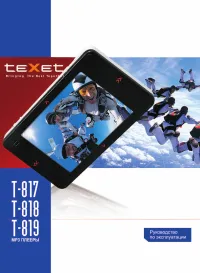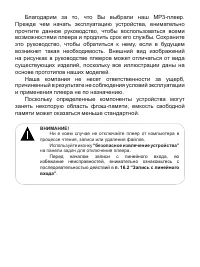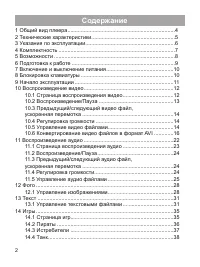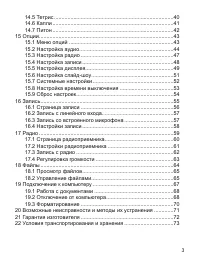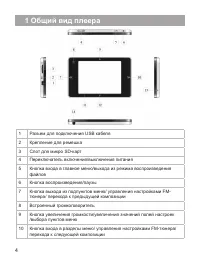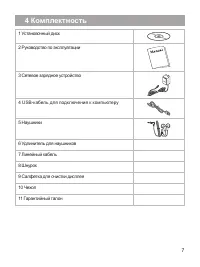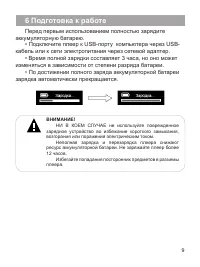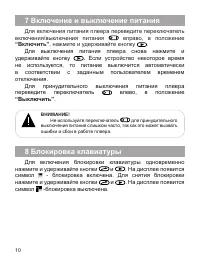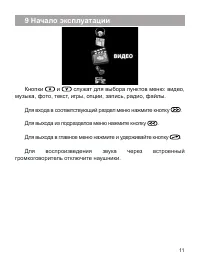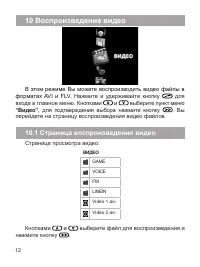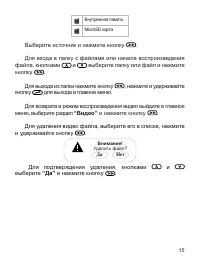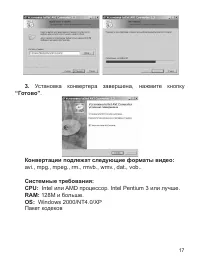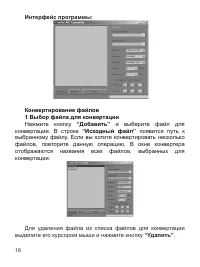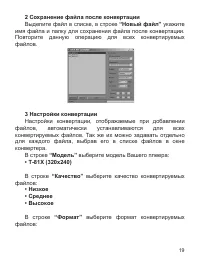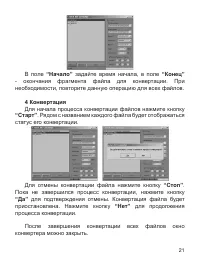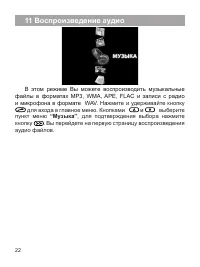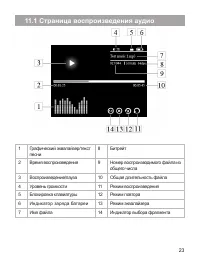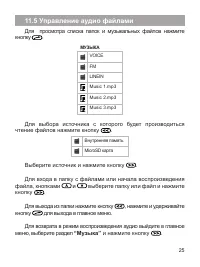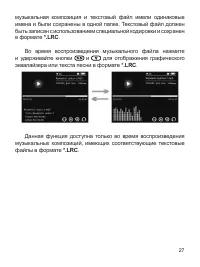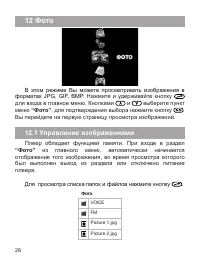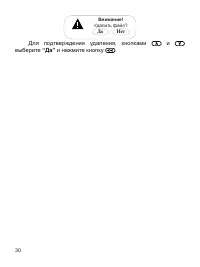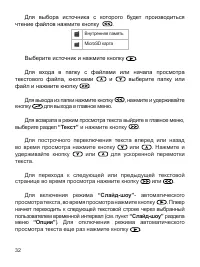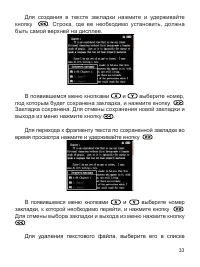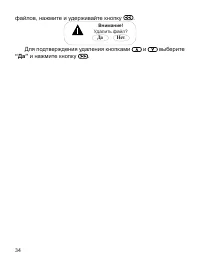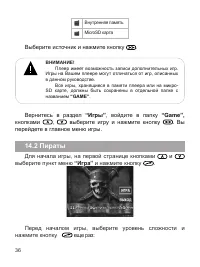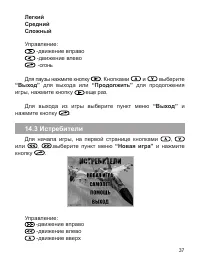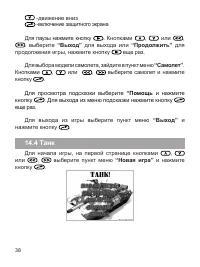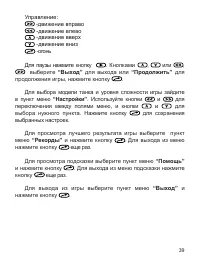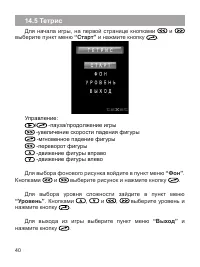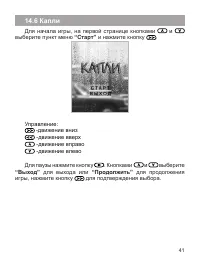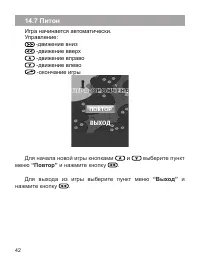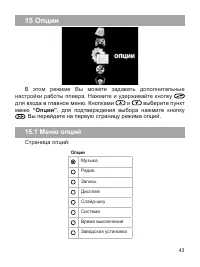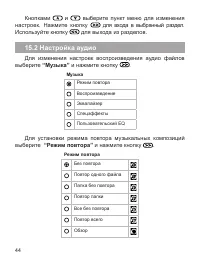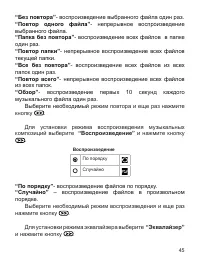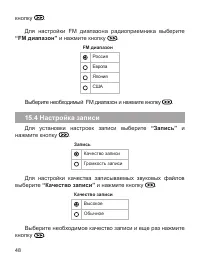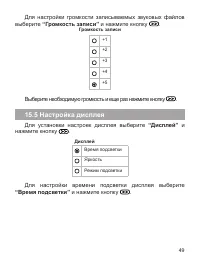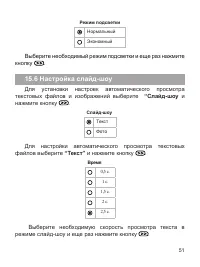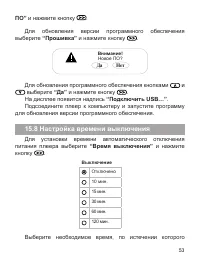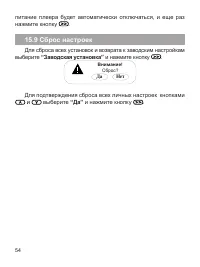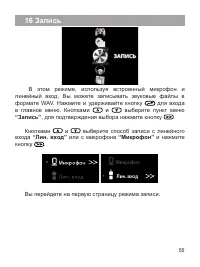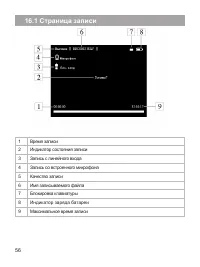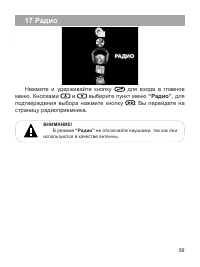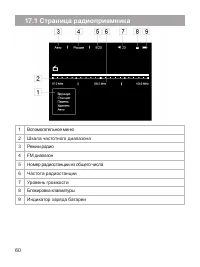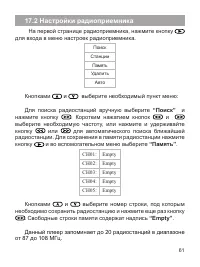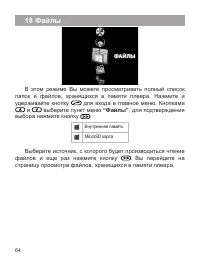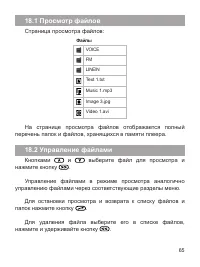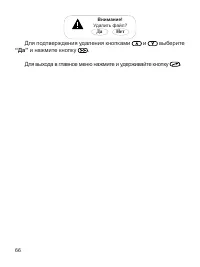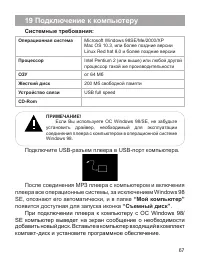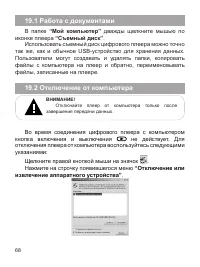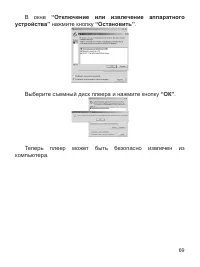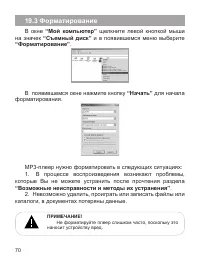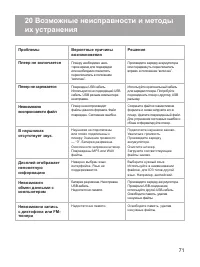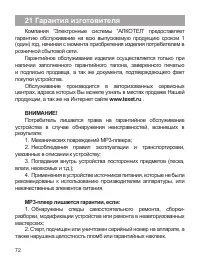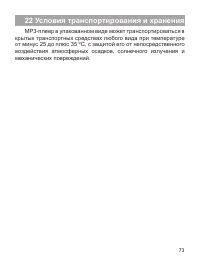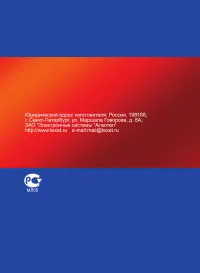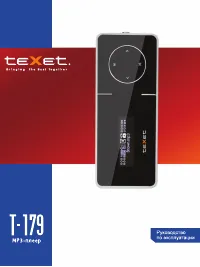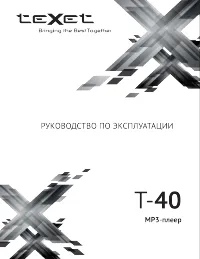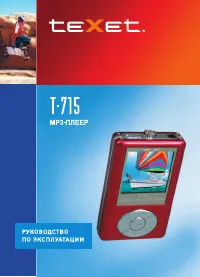Страница 2 - “безопасное извлечение устройства”; входа”
Благодарим за то, что Вы выбрали наш МР3-плеер. Прежде чем начать эксплуатацию устройства, внимательно прочтите данное руководство, чтобы воспользоваться всеми возможностями плеера и продлить срок его службы. Сохраните это руководство, чтобы обратиться к нему, если в будущем возникнет такая необходи...
Страница 3 - Содержание
Содержание 1 Общий вид плеера ........................................................................ 4 2 Технические характеристики........................................................ 5 3 Указания по эксплуатации ............................................................ 6 4 Комплектность .....
Страница 5 - Общий вид плеера
4 1 Общий вид плеера 1 Разъем для подключения USB кабеля Крепление для ремешка 3 Слот для микро SD-карт 4 Переключатель включения/выключения питания 5 Кнопка входа в главное меню/выхода из режима воспроизведения файлов 6 Кнопка воспроизведения/паузы 7 Кнопка выхода из подпунктов меню/ управления нас...
Страница 6 - Технические характеристики
5 11 Дисплей 1 Кнопка уменьшения громкости/уменьшения значений полей настроек /выбора пунктов меню 13 Встроенный микрофон 14 Разъем для подключения наушников/линейный вход 2 Технические характеристики Размер (длина х ширина х толщина) 89x57x9,7 мм Вес 81,5 г Питание Li - Pol аккумулятор Битрейт MP3 ...
Страница 7 - Указания по эксплуатации
6 3 Указания по эксплуатации Нижеследующие указания по эксплуатации предназначены для того, чтобы помочь Вам правильно использовать плеер и сохранять его в рабочем состоянии. Внимательно прочитайте этот раздел и строго следуйте приведенным в нем инструкциям. • МРЗ-плеер следует держать вдали от зон ...
Страница 8 - Комплектность
7 4 Комплектность 1 Установочный диск 2 Руководство по эксплуатации 3 Сетевое зарядное устройство 4 USB-кабель для подключения к компьютеру 5 Наушники 6 Удлинитель для наушников 7 Линейный кабель 8 Шнурок 9 Салфетка для очистки дисплея 10 Чехол 11 Гарантийный талон
Страница 9 - Возможности; • Воспроизведение видеофайлов в форматах AVI, FLV.
8 5 Возможности • Воспроизведение аудиофайлов в форматах МР3, WMA, APE, FLAC. • Воспроизведение видеофайлов в форматах AVI, FLV. • Запись с радио и со встроенного микрофона в формате WAV. • Просмотр изображений в форматах JPEG, BMP, GIF. • Отображение текстовых файлов в форматах TXT, LRC. • Встроенн...
Страница 10 - Подготовка к работе
9 6 Подготовка к работе Перед первым использованием полностью зарядите аккумуляторную батарею. • Подключите плеер к USB-порту компьютера через USB- кабель или к сети электропитания через сетевой адаптер. • Время полной зарядки составляет 3 часа, но оно может изменяться в зависимости от степени разря...
Страница 11 - Включение и выключение питания; Для включения питания плеера переведите переключатель; “Включить”; , нажмите и удерживайте кнопку; “Выключить”; Блокировка клавиатуры
10 7 Включение и выключение питания Для включения питания плеера переведите переключатель включения/выключения питания вправо, в положение “Включить” , нажмите и удерживайте кнопку . Для выключения питания плеера снова нажмите и удерживайте кнопку . Если устройство некоторое время не используется, т...
Страница 12 - Начало эксплуатации; Кнопки
11 9 Начало эксплуатации Кнопки и служат для выбора пунктов меню: видео, музыка, фото, текст, игры, опции, запись, радио, файлы. Для входа в соответствующий раздел меню нажмите кнопку . Для выхода из подразделов меню нажмите кнопку . Для выхода в главное меню нажмите и удерживайте кнопку . Для воспр...
Страница 13 - 0 Воспроизведение видео; В этом режиме Вы можете воспроизводить видео файлы в; “Видео”; Страница воспроизведения видео; ВИДЕО
1 10 Воспроизведение видео В этом режиме Вы можете воспроизводить видео файлы в форматах AVI и FLV. Нажмите и удерживайте кнопку для входа в главное меню. Кнопками и выберите пункт меню “Видео” , для подтверждения выбора нажмите кнопку . Вы перейдете на страницу воспроизведения видео файлов. 10.1 Ст...
Страница 16 - Для удаления видео файла, выберите его в списке, нажмите; “Да”; и нажмите кнопку
15 Внутренняя память MicroSD карта Выберите источник и нажмите кнопку . Для входа в папку с файлами или начала воспроизведения файла, кнопками и выберите папку или файл и нажмите кнопку . Для выхода из папки нажмите кнопку , нажмите и удерживайте кнопку для выхода в главное меню. Для возврата в режи...
Страница 17 - “AVI конвертер”
16 10.6 Конвертирование видео файлов в формат AVI AVI конвертер - это мощная и легкая в использовании программа для конвертирования видео файлов. Все видео файлы, перед просмотром на этом плеере, нужно конвертировать в AVI файлы соответствующего формата с помощью программы “AVI конвертер” . Установк...
Страница 19 - Для удаления файла из списка файлов для конвертации; “Удалить”
18 Интерфейс программы: Конвертирование файлов 1 Выбор файла для конвертации Нажмите кнопку “Добавить” и выберите файл для конвертации. В строке “Исходный файл” появится путь к выбранному файлу. Если вы хотите конвертировать несколько файлов, повторите данную операцию. В окне конвертера отображаются...
Страница 23 - 1 Воспроизведение аудио; В этом режиме Вы можете воспроизводить музыкальные; “Музыка”
11 Воспроизведение аудио В этом режиме Вы можете воспроизводить музыкальные файлы в форматах MP3, WMA, APE, FLAC и записи с радио и микрофона в формате WAV. На жмите и удерживайте кнопку для входа в главное меню. Кнопками и выберите пункт меню “Музыка” , для подтверждения выбора нажмите кнопку . Вы ...
Страница 24 - Страница воспроизведения аудио
23 11.1 Страница воспроизведения аудио 1 Графический эквалайзер/текст песни 8 Битрейт Время воспроизведения 9 Номер воспроизводимого файла из общего числа 3 Воспроизведение/пауза 10 Общая длительность файла 4 Уровень громкости 11 Режим воспроизведения 5 Блокировка клавиатуры 1 Режим повтора 6 Индика...
Страница 25 - ускоренная перемотка; или
4 11.2 Воспроизведение/Пауза Плеер обладает функцией памяти. При входе в раздел “Музыка” из главного меню, автоматически начинается воспроизведение того аудио файла, во время звучания которого был выполнен выход из раздела или отключено питание плеера. Для паузы или возобновления воспроизведения фай...
Страница 26 - Управление аудио файлами; МУЗЫКА
5 11.5 Управление аудио файлами Для просмотра списка папок и музыкальных файлов нажмите кнопку . МУЗЫКА VOICE FM LINEIN Music 1.mp3 Music 2.mp3 Music 3.mp3 Для выбора источника с которого будет производиться чтение файлов нажмите кнопку . Внутренняя память MicroSD карта Выберите источник и нажмите к...
Страница 27 - “Опции”; Для удаления аудио файла, выберите его в списке файлов,; “Текст песни”
6 Для быстрого переключения режима повтора файлов, во время воспроизведения аудио или паузы, одновременно нажмите к нопки и . На странице воспроизведения аудио отобразится символ соответствующий выбранному режиму повтора. Подробно все режимы описаны в разделе “Опции” . Для быстрого переключения режи...
Страница 29 - В этом режиме Вы можете просматривать изображения в; Управление изображениями; “Фото”; Для просмотра списка папок и файлов нажмите кнопку; Фото
8 12 Фото В этом режиме Вы можете просматривать изображения в форматах JPG, GIF, BMP. Нажмите и удерживайте кнопку для входа в главное меню. Кнопками и выберите пункт меню “Фото” , для подтверждения выбора нажмите кнопку . Вы перейдете на первую страницу просмотра изображений. 12.1 Управление изобра...
Страница 32 - Управление текстовыми файлами; “Текст”; Для просмотра списка папок и текстовых файлов нажмите; Текст
31 13 Текст В этом режиме Вы можете просматривать текстовые файлы в форматах ТХТ и LRC. Нажми те и удерживайте кнопку для входа в главное меню. Кнопками и выберите пункт меню “Текст” , для подтверждения выбора нажмите кнопку . Вы перейдете на первую страницу просмотра текстовых файлов. 13.1 Управлен...
Страница 34 - Для удаления текстового файла, выберите его в списке
33 Для создания в тексте закладки нажмите и удерживайте кнопку . Строка, где ее необходимо установить, должна быть самой верхней на дисплее. В появившемся меню кнопками и выберите номер, под которым будет сохранена закладка, и нажмите кнопку . Закладка сохранена. Для отмены сохранения новой закладки...
Страница 36 - Для выбора источника, с которого будет производиться
35 14 Игры Нажмите и удерживайте кнопку для входа в главное меню. Кнопками и выберите пункт меню “Игры” , для подтверждения выбора нажмите кнопку . Вы перейдете на страницу игр. 14.1 Страница игр На первой странице меню “Игры” отображаются игры, хранящиеся в памяти плеера или на микро-SD карте. Для ...
Страница 37 - “GAME”; “Игры”; Для начала игры, на первой странице кнопками; “Игра”
36 Внутренняя память MicroSD карта Выберите источник и нажмите кнопку . ВНИМАНИЕ! Плеер имеет возможность записи дополнительных игр. Игры на Вашем плеере могут отличаться от игр, описанных в данном руководстве. Все игры, хранящиеся в памяти плеера или на микро- SD карте, должны быть сохранены в отде...
Страница 39 - Для просмотра подсказки выберите; “Помощь; и нажмите; “Выход”
38 -движение вниз -включение защитного экрана Для паузы нажмите кнопку . Кнопками , или , . выберите “Выход” для выхода или “Продолжить” для продолжения игры, нажмите кнопку еще раз. Для выбора модели самолета, зайдите в пункт меню “Самолет” . Кнопками , или , выберите самолет и нажмите кнопку . Для...
Страница 40 - Для паузы нажмите
39 Управление: -движение вправо -движение влево -движение вверх -движение вниз -огонь Для паузы нажмите кнопку . Кнопками , или , выберите “Выход” для выхода или “Продолжить” для продолжения игры, нажмите кнопку . Для выбора модели танка и уровня сложности игры зайдите в пункт меню “Настройки” . Исп...
Страница 41 - “Старт”; -увеличение скорости падения фигуры; “Фон”
40 14.5 Тетрис Для начала игры, на первой странице кнопками и выберите пункт меню “Старт” и нажмите кнопку . Управление: / -пауза/продолжение игры -увеличение скорости падения фигуры -мгновенное падение фигуры -переворот фигуры -движение фигуры вправо -движение фигуры влево Для выбора фонового рисун...
Страница 43 - Игра начинается автоматически.; “Повтор”
4 14.7 Питон Игра начинается автоматически. Управление: -движение вниз -движение вверх -движение вправо -движение влево -окончание игры Для начала новой игры кнопками и выберите пункт меню “Повтор” и нажмите кнопку . Для выхода из игры выберите пункт меню “Выход” и нажмите кнопку .
Страница 44 - , для подтверждения выбора нажмите кнопку; Опции
43 15 Опции В этом режиме Вы можете задавать дополнительные настройки работы плеера. Нажмите и удерживайте кнопку для в хода в главное меню. Кнопками и выберите пункт меню “Опции” , для подтверждения выбора нажмите кнопку . Вы перейдете на первую страницу режима опций. 15.1 Меню опций Страница опций...
Страница 45 - Музыка; “Режим повтора”; Режим повтора
44 Кнопками и выберите пункт меню для изменения настроек. Нажмите кнопку для входа в выбранный раздел. Используйте кнопку для выхода из разделов. 15.2 Настройка аудио Для изменения настроек воспроизведения аудио файлов выберите “Музыка” и нажмите кнопку . Музыка Режим повтора Воспроизведение Эквалай...
Страница 46 - “Воспроизведение”; Воспроизведение; “Эквалайзер”
45 “Без повтора” - воспроизведение выбранного файла один раз. “Повтор одного файла” - непрерывное воспроизведение выбранного файла. “Папка без повтора” - воспроизведение всех файлов в папке один раз. “Повтор папки” - непрерывное воспроизведение всех файлов текущей папки. “Все без повтора” - воспроиз...
Страница 47 - Эквалайзер; Выберите необходимый режим эквалайзера и еще раз; “Спецэффекты”; Спецэффекты; Выберите необходимый спецэффект и еще раз нажмите; “Пользовательский EQ”
46 Эквалайзер Нормальный Спецэффекты Рок Поп Классика Джаз Пользовательский Выберите необходимый режим эквалайзера и еще раз нажмите кнопку . Для настройки спецэффектов эквалайзера выберите “Спецэффекты” и нажмите кнопку . Спецэффекты 3D эффект звука Усиление низких частот Автоусиление громкости Выб...
Страница 48 - Радио; “Стерео”; Стерео
47 Для перемещения между полями настроек эквалайзера используйте к нопки и . Для изменения значений полей используйте кнопки и . Для сохранения заданных настроек пользовательского эквалайзера кнопками и выберите “Да” и нажмите кнопку . Для отмены заданных настроек и выхода из раздела “Пользовательск...
Страница 49 - “FM диапазон”; FM диапазон; Настройка записи; “Запись”; Запись; “Качество записи”; Качество записи
48 кнопку . Для настройки FM диапазона радиоприемника выберите “FM диапазон” и нажмите кнопку . FM диапазон Россия Европа Япония США Выберите необходимый FM диапазон и нажмите кнопку . 15.4 Настройка записи Для установки настроек записи выберите “Запись” и нажмите кнопку . Запись Качество записи Гро...
Страница 50 - “Громкость записи”; Громкость записи; Настройка дисплея; “Дисплей”; Дисплей; “Время подсветки”
49 Для настройки громкости записываемых звуковых файлов выберите “Громкость записи” и нажмите кнопку . Громкость записи +1 + +3 +4 +5 Выберите необходимую громкость и еще раз нажмите кнопку . 15.5 Настройка дисплея Для установки настроек дисплея выберите “Дисплей” и нажмите кнопку . Дисплей Время по...
Страница 51 - “Яркость”; Яркость; Для настройки режима подсветки дисплея выберите; “Режим
50 Время подсветки 5 с. 10 с. 15 с. 20 с. 30 с. Всегда вкл Выберите необходимое время подсветки и еще раз нажмите кнопку . Для настройки яркости подсветки дисплея выберите “Яркость” и нажмите кнопку . Яркость 5 4 3 1 Выберите необходимый уровень яркости и еще раз нажмите кнопку . Для настройки режим...
Страница 52 - Режим подсветки; Выберите необходимый режим подсветки и еще раз нажмите; Время
51 Режим подсветки Нормальный Экономный Выберите необходимый режим подсветки и еще раз нажмите кнопку . 15.6 Настройка слайд-шоу Для установки настроек автоматического просмотра текстовых файлов и изображений выберите “Слайд-шоу и нажмите кнопку . Слайд-шоу Текст Фото Для настройки автоматического п...
Страница 53 - Системные настройки; “Система”; Система; “Язык”
5 Для настройки автоматического просмотра изображений выберите “Фото” и нажмите кнопку . Время 1 с. 2 с. 3 с. 4 с. 5 с. Выберите необходимую скорость просмотра изображений в режиме слайд-шоу и еще раз нажмите кнопку . 15.7 Системные настройки Для просмотра и изменения настроек системы плеера выберит...
Страница 54 - Да; Настройка времени выключения; “Время выключения”; Выключение
53 ПО” и нажмите кнопку . Для обновления версии программного обеспечения выберите “Прошивка” и нажмите кнопку . Внимание! Новое ПО? Да Нет Для обновления программного обеспечения кнопками и выберите “Да” и нажмите кнопку . На дисплее появится надпись “Подключить USB…” . Подсоедините плеер к компьюте...
Страница 55 - “Заводская установка”
54 питание плеера будет автоматически отключаться, и еще раз нажмите кнопку . 15.9 Сброс настроек Для сброса всех установок и возврата к заводским настройкам выберите “Заводская установка” и нажмите кнопку . Внимание! Сброс? Да Нет Для подтверждения сброса всех личных настроек кнопками и выберите “Д...
Страница 58 - Запись с линейного входа; “LINE IN”; Запись со встроенного микрофона; “VOICE”
57 16.2 Запись с линейного входа ВНИМАНИЕ! Строго соблюдайте последовательность действий при записи с использованием линейного входа. Выберите способ записи “Лин. вход” (линейный вход). Вы перейдете на первую страницу режима записи с линейного входа. И лишь затем, подсоедините плеер к устройству, с ...
Страница 59 - Настройки записи
58 ВНИМАНИЕ! Для улучшения качества записи не забывайте направлять встроенный микрофон в сторону источника звука. Для начала записи на первой странице режима записи нажмите кнопку , нажмите кнопку еще раз для приостановки/возобновления записи. Для окончания записи и сохранения в память плеера нажмит...
Страница 60 - “Радио”
59 17 Радио Нажмите и удерживайте кнопку для входа в главное меню. Кнопками и выберите пункт меню “Радио” , для подтверждения выбора нажмите кнопку . Вы перейдете на страницу радиоприемника. ВНИМАНИЕ! В режиме “Радио” не отключайте наушники, так как они используются в качестве антенны.
Страница 61 - Страница радиоприемника
60 17.1 Страница радиоприемника 1 Вспомогательное меню Шкала частотного диапазона 3 Режим радио 4 FM диапазон 5 Номер радиостанции из общего числа 6 Частота радиостанции 7 Уровень громкости 8 Блокировка клавиатуры 9 Индикатор заряда батареи
Страница 62 - Настройки радиоприемника; “Поиск”; Empty; “Empty”; Данный плеер запоминает до 20 радиостанций в диапазоне
61 17.2 Настройки радиоприемника На первой странице радиоприемника, нажмите кнопку для входа в меню настроек радиоприемника. Поиск Станции Память Удалить Авто Кнопками и выберите необходимый пункт меню: Для поиска радиостанций вручную выберите “Поиск” и нажмите кнопку . Коротким нажатием кнопок и вы...
Страница 64 - Регулировка громкости
63 Для приостановки/возобновления записи с радио нажмите кнопку . Для сохранения записи и возврата на страницу радио нажмите кнопку . Всем файлам, записываемым с радио, автоматически присваиваются имена вида FMххххх.wav и они сохраняются в папку “FM” . Более подробно процесс записи описан в разделе ...
Страница 65 - “Файлы”
64 18 Файлы В этом режиме Вы можете просматривать полный список папок и файлов, хранящихся в памяти плеера. Нажмите и удерживайте кнопку для входа в главное меню. Кнопками и выберите пункт меню “Файлы” , для подтверждения выбора нажмите кнопку . Внутренняя память MicroSD карта Выберите источник, с к...
Страница 66 - Файлы; Управление файлами
65 18.1 Просмотр файлов Страница просмотра файлов: Файлы VOICE FM LINEIN Text 1.txt Music 1.mp3 Image 3.jpg Video 1.avi На странице просмотра файлов отображается полный перечень папок и файлов, хранящихся в памяти плеера. 18.2 Управление файлами Кнопками и выберите файл для просмотра и нажмите кнопк...
Страница 68 - 9 Подключение к компьютеру; Системные требования:; Операционная система; После соединения МРЗ плеера с компьютером и включения; “Мой компьютер”; появится доступная для запуска иконка; “Съемный диск”; При подключении плеера к компьютеру с ОС Windows 98/
67 19 Подключение к компьютеру Системные требования: Операционная система Microsoft Windows 98SE/Me/2000/XP Mac OS 10.3, или более поздние версии Linux Red hat 8.0 и более поздние версии Процессор Intel Pentium 2 (или выше) или любой другой процессор такой же производительности ОЗУ от 64 Мб Жесткий ...
Страница 69 - Работа с документами; “Мой компьютер”; Отключение от компьютера; “Отключение или
68 19.1 Работа с документами В папке “Мой компьютер” дважды щелкните мышью по иконке плеера “Съемный диск” . Использовать съемный диск цифрового плеера можно точно так же, как и обычное USB-устройство для хранения данных. Пользователи могут создавать и удалять папки, копировать файлы с компьютера на...
Страница 70 - В окне; “Отключение или извлечение аппаратного; нажмите кнопку; “Остановить”; Выберите съемный диск плеера и нажмите кнопку; “ОК”; Теперь плеер может быть безопасно извлечен из
69 В окне “Отключение или извлечение аппаратного устройства” нажмите кнопку “Остановить” . Выберите съемный диск плеера и нажмите кнопку “ОК” . Теперь плеер может быть безопасно извлечен из компьютера .
Страница 73 - 1 Гарантия изготовителя
7 21 Гарантия изготовителя Компания “Электронные системы “АЛКОТЕЛ” предоставляет гарантию обслуживание на всю выпускаемую продукцию сроком 1 (один) год, начиная с момента приобретения изделия потребителем в розничной сбытовой сети. Гарантийное обслуживание изделия осуществляется только при наличии з...
Страница 74 - 2 Условия транспортирования и хранения; МР3-плеер в упакованном виде может транспортироваться в
73 22 Условия транспортирования и хранения МР3-плеер в упакованном виде может транспортироваться в крытых транспортных средствах любого вида при температуре от минус 25 до плюс 35 ºС, с защитой его от непосредственного воздействия атмосферных осадков, солнечного излучения и механических повреждений.